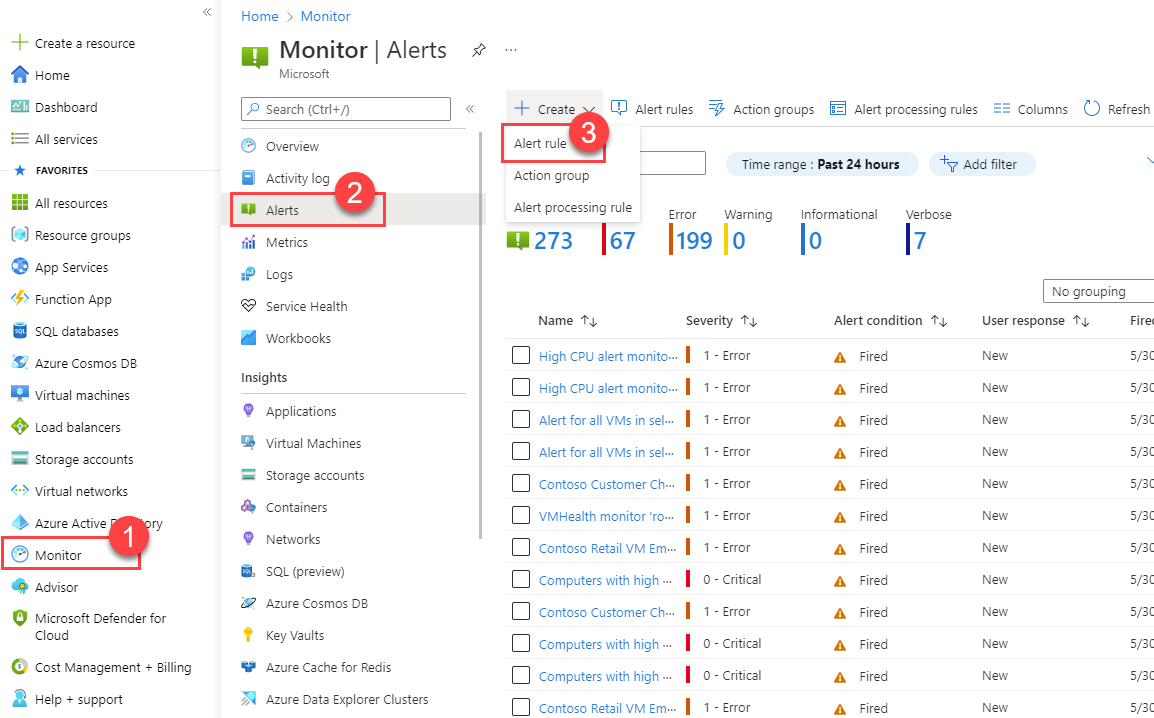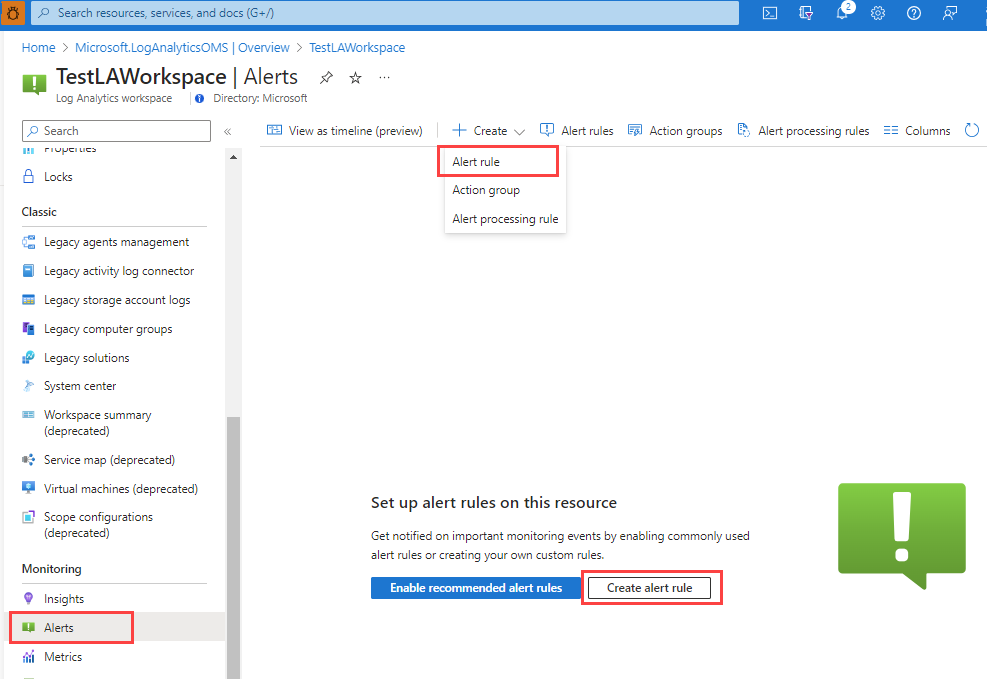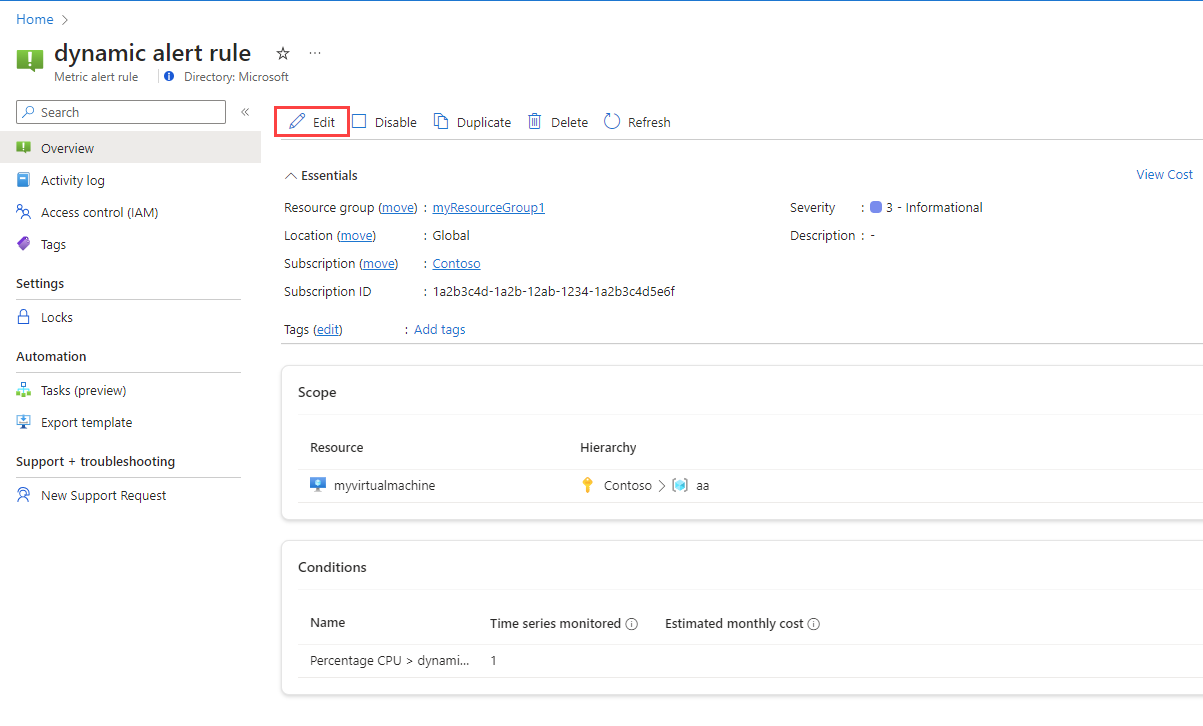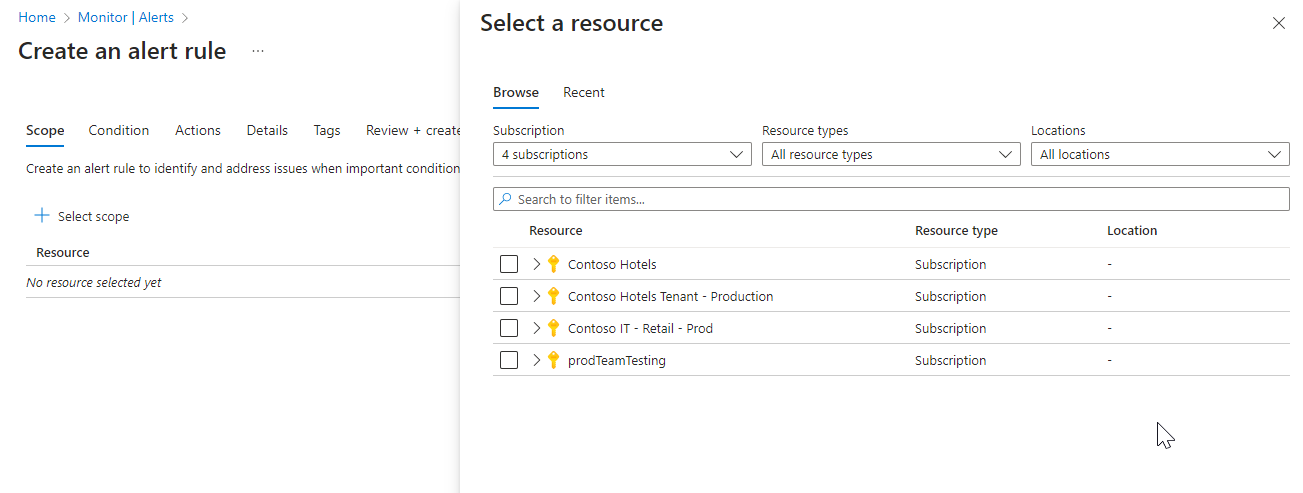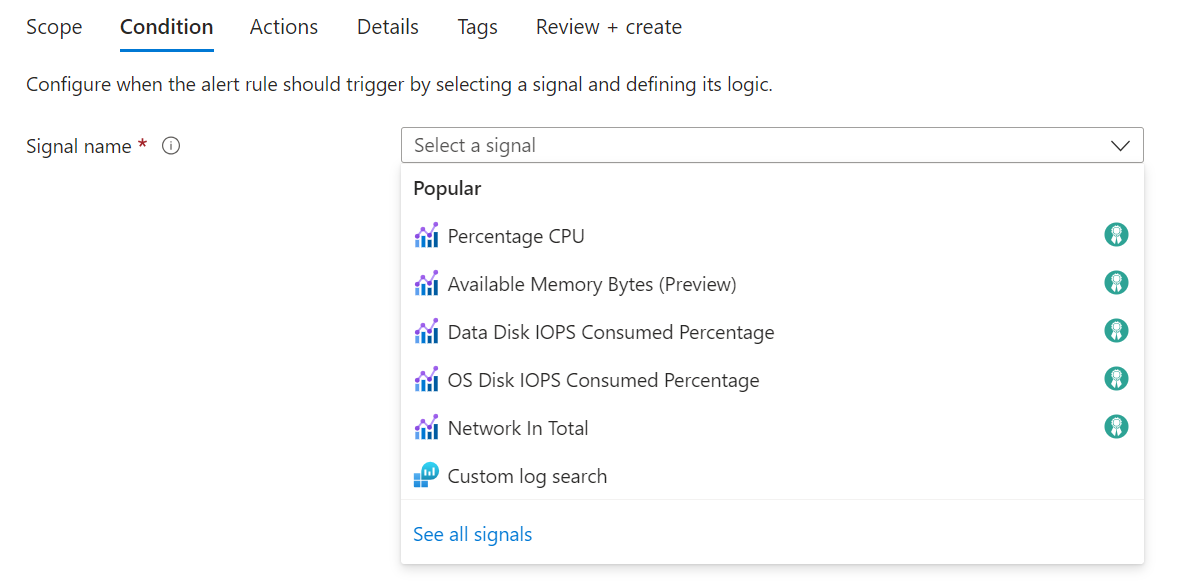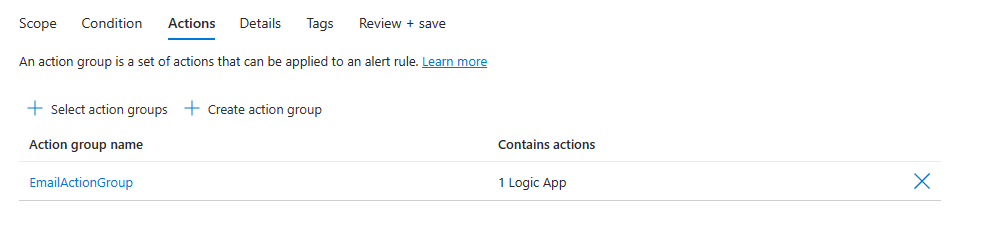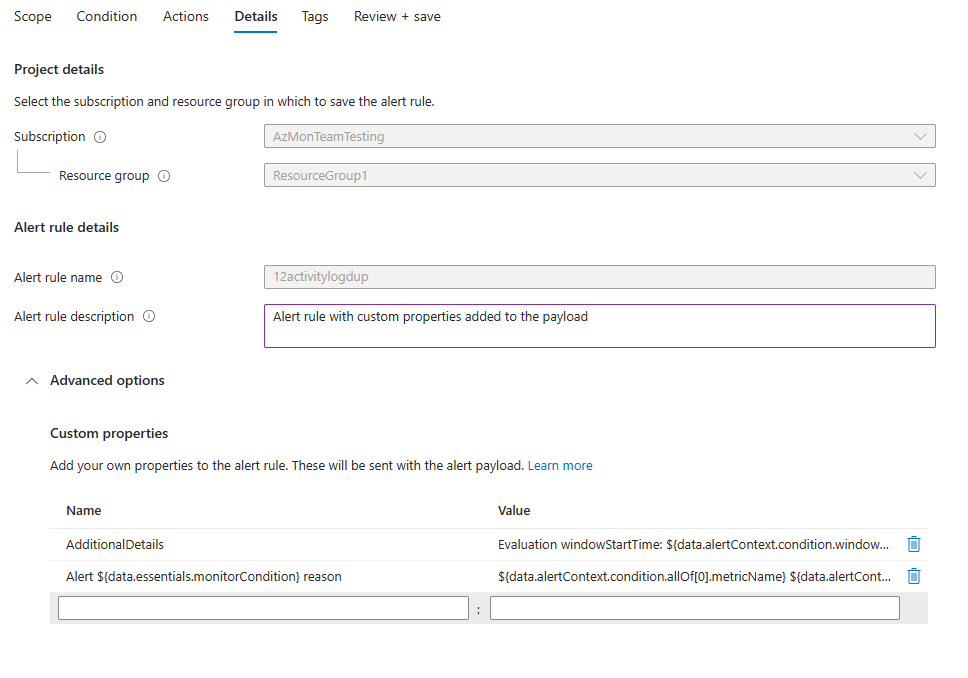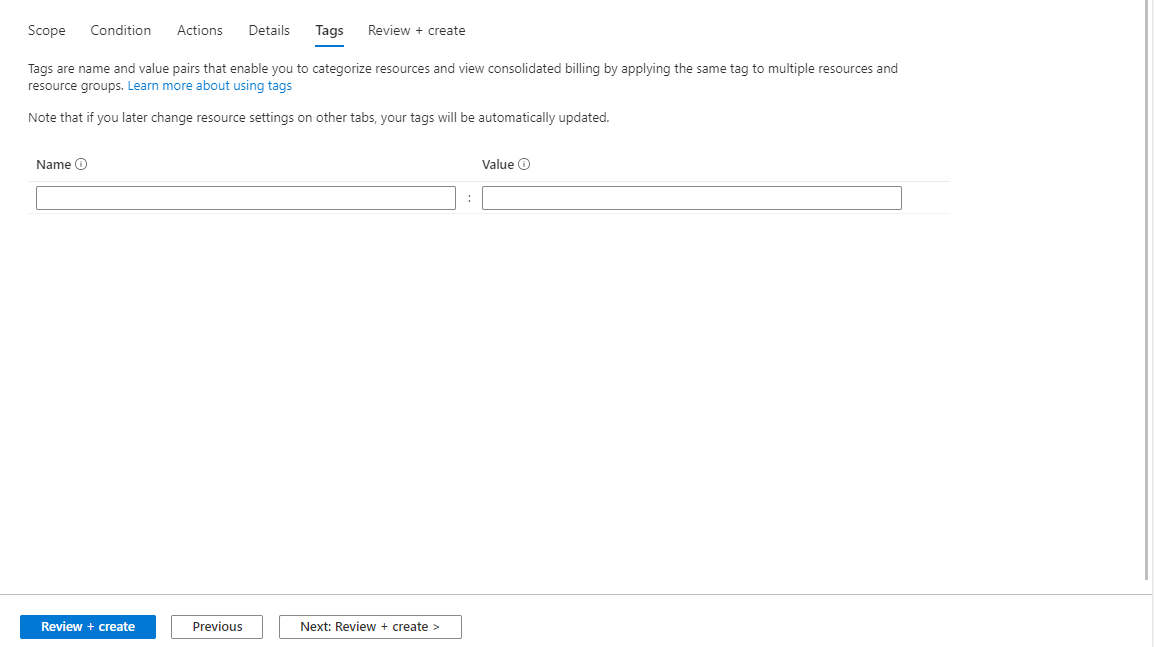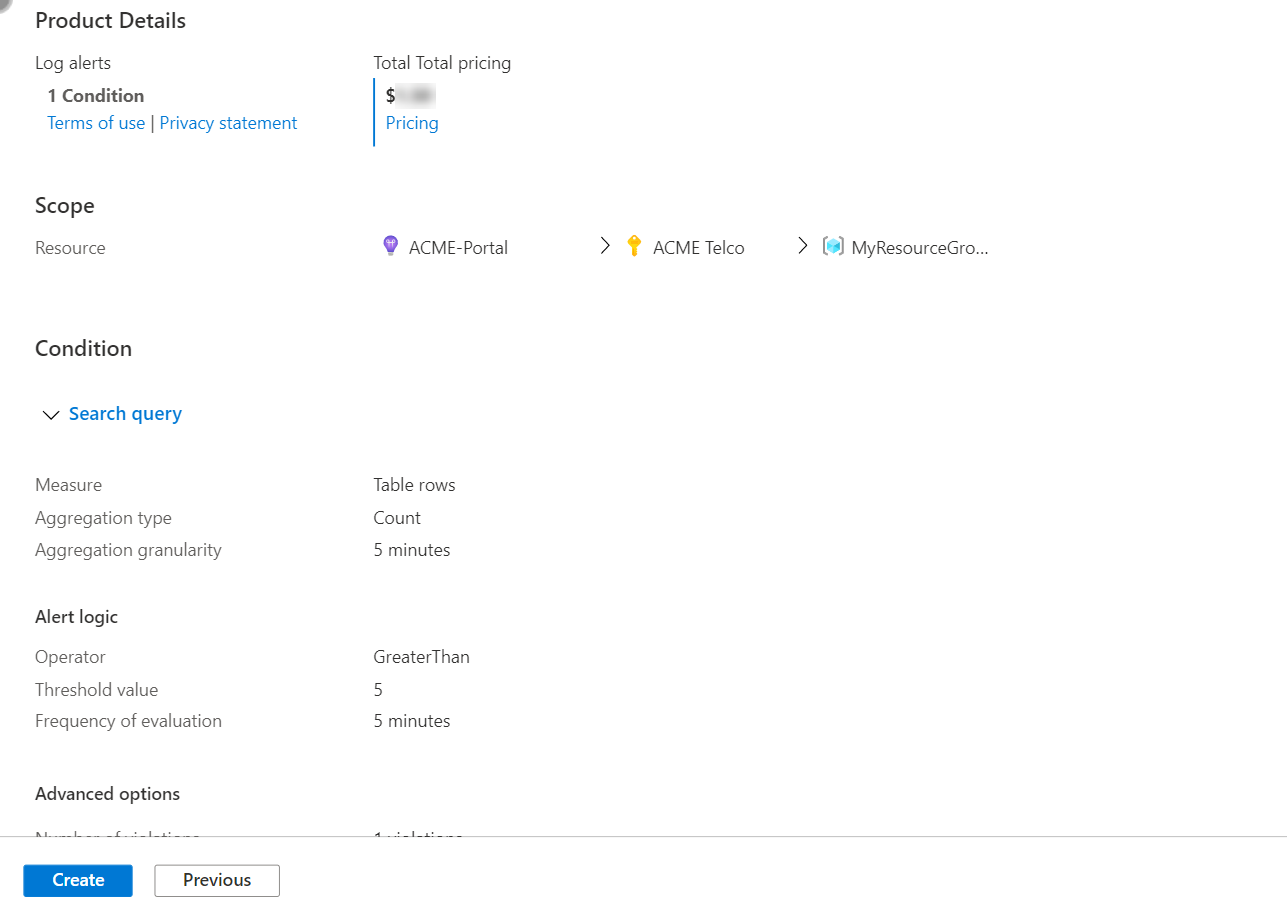Tenga en cuenta las siguientes restricciones para los nombres de las reglas de alertas de métricas:
- Los nombres de las reglas de alertas de métricas no se pueden cambiar una vez creadas.
- Los nombres de las reglas de alertas de métricas deben ser únicos dentro de un grupo de recursos.
- Los nombres de las reglas de alertas de métricas no pueden contener los siguientes caracteres: * # & + : <> ? @ % { } \ /
- Los nombres de las reglas de alertas de métricas no pueden terminar con un espacio o un punto.
- El nombre del grupo de recursos y de la regla de alertas juntos no pueden tener más de 252 caracteres.
Nota
Si el nombre de la regla de alerta contiene caracteres que no sean alfabéticos o numéricos (por ejemplo, espacios, signos de puntuación o símbolos), es posible que estos caracteres se codifiquen mediante URL cuando los recuperan determinados clientes.
Restricciones al usar dimensiones en una regla de alertas de métricas con varias condiciones
Las alertas de métricas admiten las alertas relacionadas con métricas de varias dimensiones, además de admitir la definición de varias condiciones (hasta 5 por regla de alertas).
Tenga en cuenta las restricciones siguientes cuando use dimensiones en una regla de alertas que contenga varias condiciones:
Solo puede seleccionar un valor por dimensión dentro de cada condición.
No puede usar la opción Seleccionar todos los valores actuales y futuros. Seleccione el asterisco (*).
Cuando métricas que están configuradas en distintas condiciones admiten la misma dimensión, un valor de dimensión configurado se debe establecer de forma explícita de la misma manera para todas esas métricas en las condiciones pertinentes.
Por ejemplo:
- Considere una regla de alertas de métricas que se define en una cuenta de almacenamiento y supervisa dos condiciones:
- Total del valor de Transactions> 5
- Media del valor de SuccessE2ELatency> 250 ms
- Desea actualizar la primera condición y supervisar sólo las transacciones en las que la dimensión ApiName sea igual a
"GetBlob".
- Dado que las métricas Transactions y SuccessE2ELatency admiten la dimensión ApiName, necesitará actualizar ambas condiciones y hacer que ambas especifiquen la dimensión ApiName con un valor
"GetBlob".